

todesk精简版是一款多用途的免费远程控制软件。使用它,您可以轻松的远程连接其两台电脑设备,并提供出相应的功能了帮助用户处理相关的工作。这款软件的出现可以很好的解决异地办公的难题,让用户在任何有网络的地方都可以进行工作。值得注意的是该软件与其他同类型软件相比在网络方面具有一定的优势,那就是能够穿越内网,摆脱路由器或防火墙的限制,任何一方都不需要拥有固定IP地址,完全不需要考虑受控的机器是否位于内网、有无公网IP、端口映射或者网络防火墙等网络环境,不必考虑任何网络结构问题,这一优势就基本能替代大多数同类的收费远程协助软件。todesk电脑版在文件的传输与文件保密等方面上可以做到流畅快速,并可以做到云端处理、多端同步,这些功能特性得到了用户的一致好评。如果您对电脑的远程操控有所需求,todesk将成为你的得力帮手,所以快来下载体验吧。注:48软件下载推荐精简版,软件界面有所简化,主要功能仍可使用

1.设备列表
在新设备上登陆ToDesk账号,您的设备列表里就自动新增该设备,您可以在设备列表里进行编辑别名、添加分组、快速访问,所有平台客户端都会自动同步设备列表。
2.文件传输
精心设计过的文件传输管理器,不用下载第三方软件传输,就像Windows的文件夹一样,并且支持拖拽、复制粘贴等操作,方便又快捷
3.远程控制
无论是居家办公、出游度假,只需要输入远程设备代码,都可以对设备进行远程控制。同时手机也支持对电脑进行远程控制,通过工具栏即可进行快捷操作
4.隐私屏
隐私屏可以很好地保护被控设备的隐私,成功开启隐私后,被控设备的显示器将显示安全须知图片,同时锁定被控设备
5.多标签页控制
一台主控设备可以同时控制多台被控设备,并且可以轻松点击切换不同的远程计算机,满足用户一对多的使用需求
6.远程打印
用户进行远程控制后,即可使用远程打印功能,首次使用需要在客户端【高级设置】的【基本设置】安装远程打印机驱动
1.通讯数据使用端到端加密,连接密码仅存于您的设备。
连我们也无法窥探您的桌面,以确保每次连接都是安全可靠的。
2.超越光速就可以使时光倒流?
ToDesk有超快的1080P高清屏幕控制,文件传输。
多区域机房、G级宽带服务器加速以确保您每一次的远程访问稳定、流畅。
3.满足您所有远程连接需求
适用于每个人,远程访问使同事、供应商和客户能够更有效地沟通,打破障碍,提高效率。
1.争做 TeamViewer 的最佳替代品
软件在使用上非常简单,在主控端和被控端的电脑上都安装好软件,就能通过 ID 和访问密码远程连接操作了,使用逻辑上与 TeamViewer 很相似。而且实际测试连接操作确实非常流畅方便,桌面屏幕画面支持 1080P,显示也足够的清晰。
2.操作流畅高速,使用体验好
抛开界面来说,软件确实能让你替代掉目前用得不爽的远程工具。首先是任何人都想要的「流畅」!对远程操作来说,速度慢延迟高是会极大影响使用体验和效率的,而软件则是在官网上都打上了“极致流畅”的口号,追求还是有的。
ToDesk使用时几乎感受不到明显的延时,连接非常稳定,操作起来非常流畅,基本跟本地机器没什么区别,体验相当好。
3.完全免费,提供远程传文件传输等实用功能
同类的一些“免费”远程协助软件,除了对用户限速之外,也会限制一些附加功能,需要付费后才能使用,而目前所有功能都是免费开放给全部个人的。
比如现在已有的“远程文件传输”功能,几乎所有人都会用到的必备功能之一,软件不仅免费,实测传输速度也非常快,而这样的功能在很多同类工具里都属于收费增值项目。
4.全平台支持
远程桌面控制/远程协助软件的跨平台支持其实也是很重要的。很可惜,软件目前并没做到那么完美,不过官方表示其它版本已经在开发当中了,相信不久也会上线的。
【怎么传输文件】
首先输入伙伴的ID号码,然后连接方式直接选择【文件传输】。如果文件传输不可选,那么可以先与小伙伴建立远程控制连接,然后点击屏幕上方的远控工具栏选择【文件传输】
之后就会弹出文件传输列表,然后选择对应文件,进行传输即可。注意文件传输过程中不要断开连接或者关闭电脑。
【如何设置固定密码】
首先你需要前往高级设置,在【安全设置】栏目中,将临时密码更新设置为永不。同时根据需要设置无人值守时访问的固定密码。
然后回到主界面,点击临时密码旁边的小笔图标,选择自定义临时密码,必须为6位数字,设置好后回车确认。
【怎么全屏】
在远程控制的界面中,点击上方控制菜单中最右边的按钮即可进入或者返回全屏模式。
当然了也可以点击旁边的小箭头来设置自定义窗口屏幕的显示效果,最佳匹配就是将窗口适应你当前分辨率屏幕。原始是现实被控端显示窗口的大小。
【常见问题】
提示文件传输通道失败 :原因一般是因为分配到了不可达的文件传输服务器。如果在右下角彻底退出软件,再重新打开软件、重新连接不能解决问题,请先使用其他软件传输文件。 开发者说了,服务器在增加,会继续优化。一般我个人使用遇到这个问题,退出后,过一会,重新连接就解决了。
一直卡在密码输入确定界面:尝试在任务栏中,右键,退出软件,过几分钟,再打开,重新连接。另外,在todesk界面看看高级设置旁边是否有一个红箭头,如果有,被控和主控电脑都升级一下为最新版本。
提示您的伙伴没连接互联网:如果是公司同一个网段,是因为暂时还没支持局域网远程,等待版本更新完善功能。如果对方不是局域网的,可以尝试,完全退出软件 或 重启电脑 或 更新密码,重新连接,多试几次以上方法,一般就解决了。
1.快速上手
ToDesk 是一款简单易用的多平台远程控制软件,只需打开客户端,输入远程设备代码即可连接。
2.云端同步
像通讯录一样管理您的设备,实现手机和电脑数据同步。
3.移动支持
让您通过手机、平板轻松的远程访问和控制您的计算机,方便您在旅途中,出行途中轻松应对工作。
4.安全加密
通讯数据使用端到端加密,连接密码仅存于您的设备。连我们也无法窥探您的桌面,以确保每次连接都是安全可靠的。
v4.2.9版本
增加远程终端功能
增加远端鼠标显示功能
增加网络延时功能显示
增加隐私屏账号不一致时可以通过被控端确认后使用功能
复远程控制重连后鼠标显示异常的问题
优化帧率限制模式,标准限制最高25fps,高清限制最高30fps,超清60fps
优化文件传输连接的成功率
修复网络代理信息不能清空的问题
修复用户中心断开连接无效的问题
修复一些UI显示异常的问题
索楼大法师:本版本延续了前几代所有的优点以及特点,并在此基础上大幅扩展了相关的功能特点,对我来说简直优秀到了极点,真的很不错
(访问密码:6777)
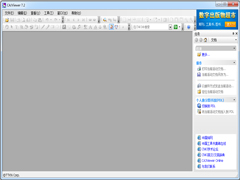 CAJViewer全文浏览器官方中文安装版 V7.2.0.117
CAJViewer全文浏览器官方中文安装版 V7.2.0.117 2022-11-22
2022-11-22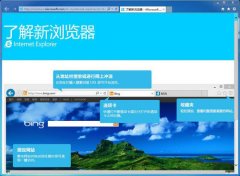 Internet Explorer 11 64位官方安装版 V11.0.9600
Internet Explorer 11 64位官方安装版 V11.0.9600 2022-12-21
2022-12-21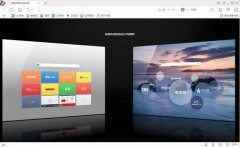 UC浏览器官方电脑版 V6.2.4098.3
UC浏览器官方电脑版 V6.2.4098.3 2022-11-15
2022-11-15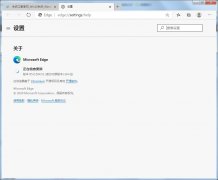 Microsoft Edge中文安装版(Edge浏览器) V92.0.902.78
Microsoft Edge中文安装版(Edge浏览器) V92.0.902.78 2023-02-23
2023-02-23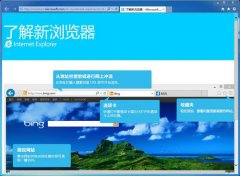 Internet Explorer 11 官方Win7安装版
Internet Explorer 11 官方Win7安装版 2022-12-13
2022-12-13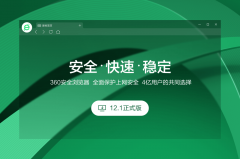 360安全浏览器64位官方安装版 V13.1.1776.0
360安全浏览器64位官方安装版 V13.1.1776.0 2022-11-16
2022-11-16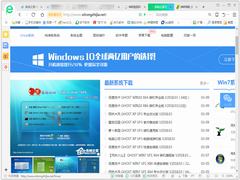 360安全浏览器官方正式版 V13.1.6200.0
360安全浏览器官方正式版 V13.1.6200.0 2022-12-15
2022-12-15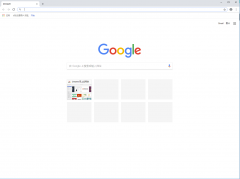 谷歌浏览器官方安装版(Google Chrome) V84.0.4147.89
谷歌浏览器官方安装版(Google Chrome) V84.0.4147.89 2022-12-07
2022-12-07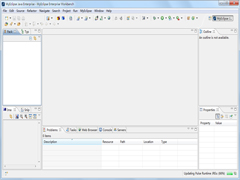 MyEclipse官方安装版 V4.0.0.0
MyEclipse官方安装版 V4.0.0.0 2022-12-30
2022-12-30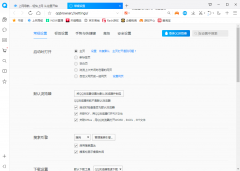 QQ浏览器官方正式版 V10.8.0
QQ浏览器官方正式版 V10.8.0 2022-12-22
2022-12-22